このトピックでは、テーマを使用して igMap™ コントロールのルック アンド フィールをカスタマイズする方法を説明します。
以下の表は、このトピックを理解するための前提条件として必要なトピックと外部記事の一覧です。
概念
トピック
Ignite UI for jQuery のスタイル設定とテーマ設定: Ignite UI for jQuery™ ライブラリのスタイルとテーマの更新に関する概要とその手順を説明します。
igMap の概要: このトピックは、igMap コントロールについて、その主要機能、最小要件、ユーザー インタラクションといった事項の概念的情報を提供します。
igMap の追加: このトピックは、基本的な機能を備えた簡易 igMap コントロールを Web ページに追加する方法を示すチュートリアルです。
外部リソース
このトピックは、以下のセクションで構成されます。
igMap コントロールは、開発者がアプリケーション固有のオーバーレイを使用してマップを簡単にプロットできるように設計されています。igMap コントロールは、スタイルおよびテーマを適用するために jQuery UI CSS Framework を使用します。デフォルトでは、igMap は、アプリケーションで使用するため Infragistics® により提供される jQuery UI テーマである IG テーマを使用します。それに加えて、IG テーマにはマップ固有のスタイルがいくつかあります。これは、マップの外観をカスタマイズするには、汎用の jQuery UI テーマでは十分でないためです。ツールチップや Overview Plus Detail (OPD) 画面など、マップ固有の要素を変更するスタイル クラスを追加で提供する必要があります。
マップ シリーズのカラーはオプションで制御され、使用されている特定のシリーズのタイプにより異なります。たとえば、Geographic Symbol および Geographic Shape シリーズはマーカーをサポートし、他のマップ シリーズはポリラインや等高線などのビジュアル表現やマップ データごとの色分けを採用しています。
Ignite UI for jQuery ライブラリでテーマを使用する方法の詳細については、「Ignite UI for jQuery のスタイル設定とテーマ設定」トピックをご覧ください。
注: Ignite UI for jQuery のベース テーマはマップには不要で、マップのみ表示されたページでは問題なく省略できます。
Ignite UI for jQuery は、igMap コントロールで使用できる以下のテーマを提供しています。
これらについては、テーマの概要表のテキスト ブロックで説明します。
以下の表は、igMap コントロールで使用できるテーマをまとめています。
| テーマ | 説明 | |
|---|---|---|
| IG |
_1.png)
|
パス: {IG CSS root}/themes/infragistics/ ファイル: infragistics.theme.css このテーマは、すべての Ignite UI for jQuery コントロールの一般的なビジュアル機能を定義します。IG テーマの使用方法の詳細については、「Ignite UI for jQuery のスタイル設定とテーマ設定」トピックをご覧ください。 |
| Metro |
_2.png)
|
パス: {IG CSS root}/themes/metro/ ファイル: infragistics.theme.css このテーマは、新しい Windows® 8 Metro ユーザー インターフェイスとタッチ対応デバイスに関するビジュアル機能を定義します。OPD パネルの角ばったコーナーと多少異なるカラーが特長です。 |
マップを正しく描画するためには以下の CSS リソースが必要です。
infragistics.theme.css - IG テーマが含まれています。infragistics.ui.map.css - チャート構造が含まれています。以下のコード スニペットでは、CSS リソースが Web サイトまたはアプリケーション ルート下の Content/ig フォルダーに保存されていることを前提としています。
注: 以下のブロックは、必要な CSS ファイルを手動で組み込む場合の情報を提供しています。ただし、Infragistics Loader コントロールを使用してこれらのファイルをページに読み込むことをお勧めします。
HTML の場合:
<link href="Content/ig/themes/Infragistics/infragistics.theme.css" rel="Stylesheet" />
<link href="Content/ig/structure/modules/infragistics.ui.map.css" rel="Stylesheet" />
ASPX の場合:
<link href='<%= Url.Content("~/Content/ig/themes/Infragistics/infragistics.theme.css")%>' rel="stylesheet" type="text/css" />
<link href='<%= Url.Content("~/Content/ig/structure/modules/infragistics.ui.map.css")%>' rel="stylesheet" type="text/css" />
igMap コントロールは、主にグラフィックス コンテンツ コントロールで、コントロールのビジュアル要素をすべて管理するプロパティとスタイル設定オプションを備えています。
個々のオプションで、以下を定義できます。
設定されたマップ プロパティは CSS ファイルの style クラスより優先されます。これらのプロパティにより、実行時にマップの外観がプログラムで変更されます。
以下の表は、igMap コントロールの主なプロパティの目的と機能についてまとめています。
| プロパティ | 説明 | 関連先 |
|---|---|---|
| backgroundContent | マップをプロットする場合に使用する、背景コンテンツ プロバイダーを構成します。現在サポートされているプロバイダーは Bing® Maps および OpenStreetMap です。詳細は、マップ プロバイダーの構成 (igMap) のトピックを参照してください。 | すべてのシリーズ |
| plotAreaBackground | 一部のマップ タイルのダウンロード中に表示されるマップの背景など、現在のプロット エリアの背景に使用するブラシを構成します。 | すべてのシリーズ |
| series[“key”].brush | key という名前のマップ シリーズの主なビジュアル要素の塗りつぶしカラーを構成します。 | 図形 |
| series[“key”].outline | key という名前のマップ シリーズの主なビジュアル要素のアウトライン カラーを構成します。 |
|
| series[“key”].markerBrush | key という名前のマップ シリーズのマーカーの塗りつぶしカラーを構成します。 |
|
| series[“key”].markerOutline | key という名前のマップ シリーズのアウトライン カラーを構成します。 |
|
| series[“key”].colorScale | 地理散布エリア シリーズのデータ範囲を表す場合に使用するカラーのパレットを構成します。 | 散布エリア |
| series[“key”].fillScale | 地理等高線シリーズのラインをプロットする場合に使用するカラーのパレットを構成します。 | 等高線 |
| series[“key”].shapeStyleSelector | 個々の図形のブラシとアウトラインの設定を戻す、key という名前の地理図形シリーズのカスタム関数を構成します。 | 図形 |
以下の表は、このトピックで使用したコード例をまとめたものです。
| 例 | 説明 |
|---|---|
| コード例: マーカー塗りつぶしとアウトラインの変更 | この例は、カスタムの塗りつぶしカラーおよびアウトラインのカラーをマーカーに構成する方法を示します。 |
| コード例: 図形塗りつぶしとアウトラインの変更 | この例は、カスタムの塗りつぶしおよびアウトラインのカラーを地理図形に構成する方法を示します。 |
| コード例: カラー スケールの適用 | この例は、カラー スケールを地理散布エリア シリーズに構成する方法を示します。 |
| コード例: 塗りつぶしスケールの適用 | この例は、カラー スケールを地理等高線シリーズに構成する方法を示します。 |
| コード例: 図形スタイルのカスタム ロジックの提供 | この例は、地理図形シリーズのカスタム図形スタイル選択ロジックを設定する方法を示します。 |
この例は、カスタムの塗りつぶしカラーおよびアウトラインのカラーをマーカーに構成する方法を示します。マーカーは地理シンボル シリーズと地理図形シリーズでプロットされています。地理シンボル シリーズのコンテキストで例を示しています。実際のカラーは HTML カラー名定数 (例: 「red」)、rgba 構文 (例: rgba(100,100,100,0.5)) または16 進カラー コード (例: 「#347235」) のいずれかになります。
以下の表は、例にあるデフォルトのマップとカスタムのマーカー塗りつぶしおよびアウトライン カラーを設定した同じマップがどのように見えるかを示しています。
| デフォルト マーカー | カスタム マーカー |
|---|---|
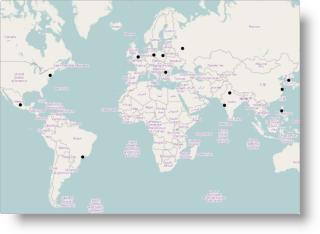 |
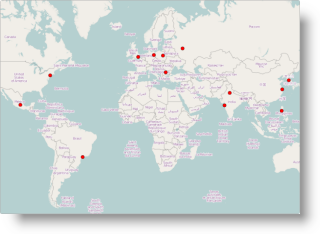 |
以下のコードでは、series オブジェクトの markerBrush オプションと markerOutline オプションを使用して、黒のマーカー アウトラインと赤のマーカー塗りつぶしを JavaScript で設定しています。
JavaScript の場合:
$("#map").igMap({
width: "700px",
height: "500px",
backgroundContent: {
type: "openStreet"
},
series: [{
type: "geographicSymbol",
name: "worldCities",
dataSource: data,
latitudeMemberPath: "Latitude",
longitudeMemberPath: "Longitude",
markerType: "automatic",
markerBrush: "red",
markerOutline: "black"
}],
windowRect: {
left: 0.27,
top: 0.20,
height: 0.45,
width: 0.45
}
});
以下のコードでは、igMap コントロールの MVC ヘルパーの MarkerBrush() 呼び出しと MarkerOutline() 呼び出しを使用して、黒のマーカー アウトラインと赤のマーカー塗りつぶしを ASP.NET MVC で設定しています。
ASPX の場合:
<%= Html.Infragistics().Map(Model)
.ID("map")
.Width("700px")
.Height("500px")
.BackgroundContent(bgr => bgr.OpenStreetMaps())
.Series(series => {
series.GeographicSymbol("worldCities")
.LatitudeMemberPath(item => item.Latitude)
.LongitudeMemberPath(item => item.Longitude)
.MarkerType(MarkerType.Automatic)
.MarkerBrush("red")
.MarkerOutline("black");
})
.WindowRect(0.27, 0.20, 0.5, 0.5)
.DataBind()
.Render()
%>
この例は、カスタムの塗りつぶしおよびアウトラインのカラーを地理図形に構成する方法を示します。図形は地理図形シリーズでプロットされています。実際のカラーは HTML カラー名定数 (例: 「red」)、rgba 構文 (例: rgba(100,100,100,0.5)) または16 進カラー コード (例: 「#347235」) のいずれかになります。
以下の表は、例にあるデフォルトのマップとカスタムの塗りつぶしカラーとアウトライン カラーを設定した同じマップがどのように見えるかを示しています。
| デフォルト カラー | カスタム カラー |
|---|---|
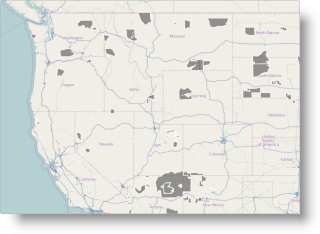 |
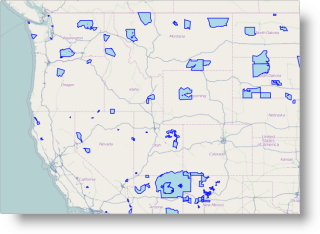 |
以下のコードでは、シリーズ オブジェクトの brush オプションと outline オプションを使用して、青のアウトラインと水色の塗りつぶしを JavaScript で設定しています。
JavaScript の場合:
$("#map").igMap({
width: "700px",
height: "500px",
backgroundContent: {
type: "openStreet"
},
series: [{
type: "geographicShape",
name: "indianLands",
shapeMemberPath: "points",
shapeDataSource: '/Data/indlan.shp',
databaseSource: '/Data/indlan.dbf',
brush: "Lightblue",
outline: "Blue"
}],
windowRect: {
left: 0.2470,
top: 0.34,
width: 0.06,
height: 0.06
}
});
以下のコードでは、igMap コントロールの MVC ヘルパーの Brush() コールと Outline() コールを使用して、青のアウトラインと水色の塗りつぶしを ASP.NET MVC で設定しています。
ASPX の場合:
<%= Html.Infragistics().Map()
.ID("map")
.Width("700px")
.Height("500px")
.BackgroundContent(bgr => bgr.OpenStreetMaps())
.Series(series => {
series.GeographicShape("indianLands")
.ShapeMemberPath("points")
.ShapeDataSource(Url.Content("~/Data/indlan.shp"))
.DatabaseSource(Url.Content("~/Data/indlan.dbf"))
.Brush("Lightblue")
.Outline("Blue");
})
.WindowRect(0.2470, 0.34, 0.06, 0.06)
.DataBind()
.Render()
%>
この例は、カスタム カラー スケールを地理散布エリア シリーズに構成する方法を示します。実際のカラーは HTML カラー名定数 (例: 「red」)、rgba 構文 (例: rgba(100,100,100,0.5)) または16 進カラー コード (例: 「#347235」) のいずれかになります。
カラー スケール パレットは、三角測量データ ソースから個々の三角形をプロットするときにコントロールが選択するカラーのセットです。各三角形のカラーは、三角形にバインドされた値により異なります。データ メンバーは colorMemberPath オプションで指定されています。
ファイル中の全範囲の値は、提供されたパレットのカラーの数で除算され、範囲のインデックスがカラーごとに計算されます。カラーは、値がどの範囲に属するかにより選択されます。オプションの minimumValue オプションと maximumValue オプションにより、色分けされている三角形の値の範囲を絞ることができます。カラー選択ロジックの詳細は、地理散布エリア シリーズの構成 (igMap) のトピックを参照してください。
以下の図は、例のカラー スケールを設定したマップがどのように見えるかを示しています。
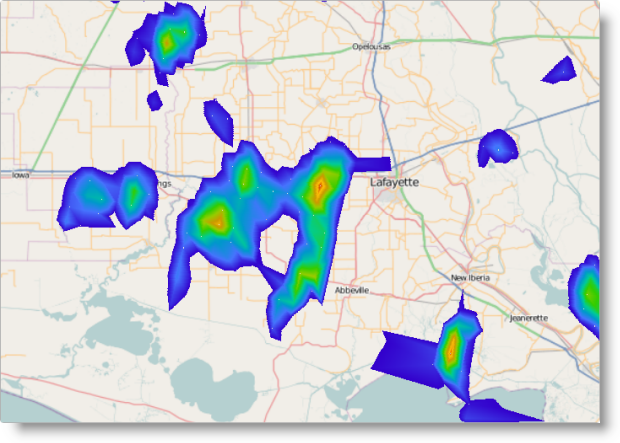
JavaScript による以下のコードでは、シリーズ オブジェクトの colorScale オプションを使用して、カラー パレットを設定しています。
JavaScript の場合:
$("#map").igMap({
width: "700px",
height: "500px",
series: [{
type: "geographicScatterArea",
name: "precipitation",
colorScale: {
type: "customPalette",
interpolationMode: "interpolateRGB",
minimumValue: 0.15,
palette: [
"#3300CC", "#4775FF", "#0099CC", "#00CC99", "#33CC00",
"#99CC00", "#CC9900", "#FFC20A", "#CC3300"
]
},
colorMemberPath: "value",
triangulationDataSource: "/Data/precipitation.itf"
}],
windowRect: {
left: 0.31,
top: 0.375,
height: 0.025,
width: 0.025
}
});
ASP.NET MVC による以下のコードでは、igMap コントロールの MVC ヘルパーの ColorScale() コールを使用して、カラー パレットを設定しています。
ASPX の場合:
<%= Html.Infragistics().Map()
.ID("map")
.Width("700px")
.Height("500px")
.Series(series => {
series.GeographicScatterArea("precipitation")
.ColorScale(cs =>
cs.CustomPalette()
.InterpolationMode(InterpolationMode.InterpolateRGB)
.MinimumValue(0.15)
.Palette(new List<string>() {
"#3300CC", "#4775FF", "#0099CC", "#00CC99", "#33CC00",
"#99CC00", "#CC9900", "#FFC20A", "#CC3300"
}))
.ColorMemberPath("value")
.TriangulationDataSource(Url.Content("~/Data/ precipitation.itf"));
})
.WindowRect(0.31, 0.375, 0.025, 0.025)
.DataBind()
.Render()
%>
この例は、カスタム塗りつぶしスケール パレットを地理等高線シリーズに構成する方法を示します。実際のカラーは HTML カラー名定数 (例: 「red」)、rgba 構文 (例: rgba(100,100,100,0.5)) または16 進カラー コード (例: 「#347235」) のいずれかになります。
塗りつぶしスケール パレットは、等高線をプロットするときにコントロールが選択するカラーのセットです。等高線は、三角形に関連付けられた値が 2 つの範囲間で異なっているマップの領域の輪郭を描きます。データ メンバーは valueMemberPath オプションで指定されています。ファイル中の全範囲の値は、提供されたパレットのカラーの数で除算され、範囲のインデックスがカラーごとに計算されます。カラーは、値がどの範囲に属するかにより選択されます。オプションの minimumValue オプションと maximumValue オプションにより、色分けされている三角形の値の範囲を絞ることができます。カラー選択ロジックの詳細は、地理等高線シリーズの構成 (igMap) のトピックを参照してください。
以下の図は、例の塗りつぶしスケールを設定したマップがどのように見えるかを示しています。
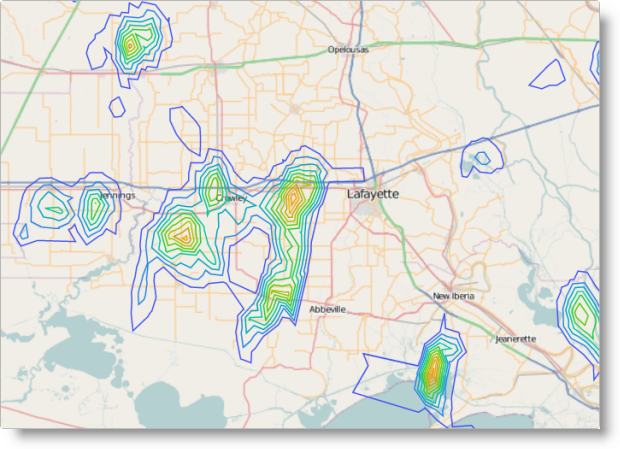
JavaScript による以下のコードでは、シリーズ オブジェクトの fillScale オプションを使用して、カラー パレットを設定しています。
JavaScript の場合:
$("#map").igMap({
width: "700px",
height: "500px",
verticalZoomable: true,
horizontalZoomable: true,
series: [{
type: "geographicContourLine",
name: "precipitation",
fillScale: {
type: "value",
brushes: [
"#3300CC", "#4775FF", "#0099CC", "#00CC99", "#33CC00",
"#99CC00", "#CC9900", "#FFC20A", "#CC3300"
]
},
valueMemberPath: "value",
triangulationDataSource: "/Data/precipitation.itf"
}],
windowRect: {
left: 0.31,
top: 0.375,
height: 0.025,
width: 0.025
}
});
ASP.NET MVC による以下のコードでは、igMap コントロールの MVC ヘルパーの FillScale() コールを使用して、カラー パレットを設定しています。
ASPX の場合:
<%= Html.Infragistics().Map()
.ID("map")
.Width("700px")
.Height("500px")
.Series(series => {
series.GeographicContourLine("precipitation")
.FillScale(scale => scale.Value()
.Brushes(new List<string>() {
"#3300CC", "#4775FF", "#0099CC", "#00CC99", "#33CC00",
"#99CC00", "#CC9900", "#FFC20A", "#CC3300"
})
)
.ValueMemberPath("value")
.TriangulationDataSource(Url.Content("~/Data/ precipitation.itf"));
})
.WindowRect(0.31, 0.375, 0.025, 0.025)
.DataBind()
.Render()
%>
個々の図形にカスタム カラーが設定された地理図形マップに関する多数のアプリケーションがあります。さまざまなマップ領域を示す行政図、人口や人口密度を示す人口統計マップ、または領域ごとにさまざまな KPI (キー パフォーマンス インジケーター) を示す財務マップなどがあります。
地理図形シリーズの場合は、igMap コントロールによりカスタム ロジックを適用する関数を指定して、個々の図形に適切な塗りつぶしおよびアウトラインのカラーを選択できます。これは、各図形がマップに描画され、図形にバインドされたデータに渡される前に呼び出されます。
以下の図は、人口の規模に基づいて国が色別に描画された世界地図を示しています。
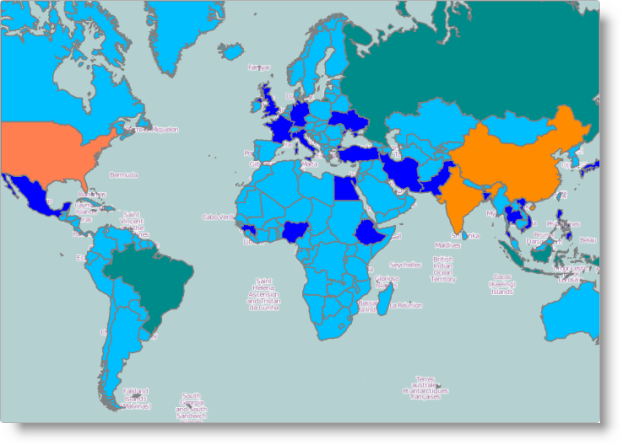
カラー選択ロジック
例のカスタム カラー選択ロジックは、カラーのパレットと値の範囲に基づいて機能します。範囲のサイズとパレットで使用できるカラーの数に基づいて値の間隔を計算します。その後、ロジックがマップ図形の具体的な値で呼び出されると必ず、値が属する間隔が計算され、パレットから対応するカラーが返されます。
以下のコードは変数 colorPicker を定義し、それを最小値と最大値がそれぞれ 100 000 と 500 000 000 で初期化された ColorPickerByIndex オブジェクトに割り当てます。
JavaScript の場合:
var colorPicker = new ColorPickerByIndex(100000, 500000000);
function ColorPickerByIndex(min, max) {
// Initialize internal state
var brushes = ["DeepSkyBlue", "blue", "DarkCyan", "coral", "orange", "Darkorange" ];
var min = min;
var max = max;
var interval = (max - min) / (brushes.length - 1)
this.getColorByIndex = function (val) {
var index = Math.round(val / interval);
if (index < 0) {
index = 0;
}
else if (index > (brushes.length - 1)) {
index = brushes.length - 1;
}
return brushes[index];
}
}
マップのインスタンス作成
JavaScript による以下のコードでは、populationStyleSelector という変数を定義し、カラー選択オブジェクトをそれに割り当てています。カラー選択オブジェクトの selectStyle メンバーは、すべてのデータが図形にバインドされた shape という引数を受信する匿名の関数をポイントしています。匿名の関数はデータから POP_COUNTRY フィールドを取得し、国の人口を使用して colorPicker オブジェクトの getColorByIndex() メソッドを呼び出し、図形に適切な塗りつぶしカラーを取得します。
JavaScript の場合:
var populationStyleSelector = {
selectStyle: function (shape) {
var pop = shape.fields.item("POP_CNTRY");
var popInt = parseInt(pop);
var colString = colorPicker.getColorByIndex(popInt);
return {
fill: colString,
stroke: "gray"
};
}
}
JavaScript による以下のコードでは、地理図形シリーズで igMap コントロールのインスタンスを作成し、変数 populationStyleSelector からのカラー選択オブジェクトをシリーズ オブジェクトの shapeStyleSelector オプションに割り当てています。
JavaScript の場合:
$("#map").igMap({
width: "700px",
height: "500px",
backgroundContent: {
type: "openStreet"
},
series: [{
type: "geographicShape",
name: "worldCountries",
markerType: "none",
shapeMemberPath: "points",
shapeDataSource: "/Data/world.shp",
databaseSource: "/Data/world.dbf",
shapeStyleSelector: populationStyleSelector
}],
windowRect: {
left: 0.27,
top: 0.2,
height: 0.5,
width: 0.5
}
});
以下に ASP.NET MVC における、同じマップ インスタンス作成コードを示します。この場合、マップを作成した後に図形スタイル セレクターを構成する必要があります。
ASPX の場合:
<%= Html.Infragistics().Map()
.ID("map")
.Width("700px")
.Height("500px")
.BackgroundContent(bgr => bgr.OpenStreetMaps())
.Series(series =>
{
series.GeographicShape("worldCountries")
.ShapeMemberPath("points")
.ShapeDataSource(Url.Content("~/Data/world.shp"))
.DatabaseSource(Url.Content("~/Data/world.dbf"))
.ShapeStyleSelector("populationStyleSelector")
.MarkerType(MarkerType.None);
})
.WindowRect(0.27, 0.20, 0.5, 0.5)
.DataBind()
.Render()
%>
このトピックの追加情報については、以下のトピックも合わせてご参照ください。
ビジュアル機能の構成 (igMap): このトピックでは、十字形、ツールチップ テンプレート、マーカー テンプレートなど、igMap コントロールのビジュアル機能を構成する方法を示しています。
マップ シリーズの構成 (igMap): このトピックは、igMap コントロールでサポートされているすべてのマップ視覚エフェクトを構成し、さまざまな背景コンテンツ (マップ プロバイダー) を使用する方法を説明するトピックのリンクがあるランディング ページです。
このトピックについては、以下のサンプルも参照してください。
地理記号シリーズ: このサンプルは、マップを作成し、地理記号シリーズを表示する方法を示します。
地理図形シリーズ: このサンプルでは、シェープ ファイルおよびデータベース ファイルをマップ コントロールにバインドし、地理図形を視覚化する方法を紹介します。
地理的ポリライン シリーズ: このサンプルでは、シェープ ファイルおよびデータベース ファイルをバインドし、地理ポリライン マップ シリーズを構成する方法を紹介します。
地理散布エリア シリーズ: このサンプルでは、地理散布エリア シリーズで三角形分割済 (ITF) ファイルをマップ コントロールにバインドする方法を紹介します。
地理等高線シリーズ: このサンプルでは、三角形分割済 (ITF) ファイルをマップ コントロールにバインドし、地理等高線シリーズを構成する方法を紹介します。
以下の資料 (Infragistics のコンテンツ ファミリー以外でもご利用いただけます) は、このトピックに関連する追加情報を提供します。
オンラインで表示: GitHub